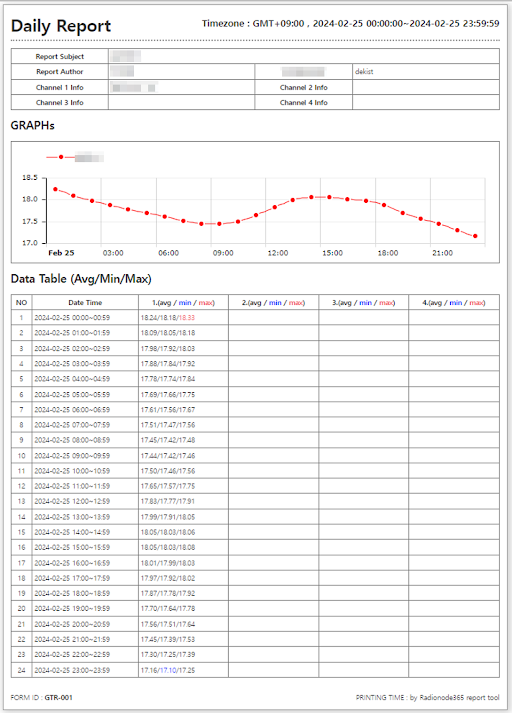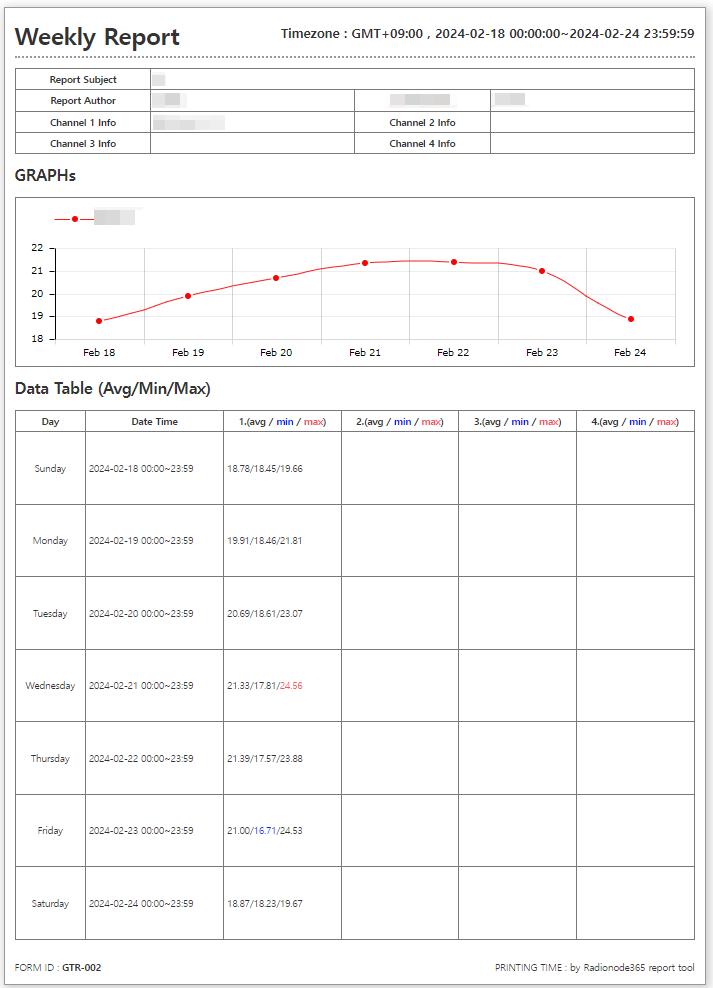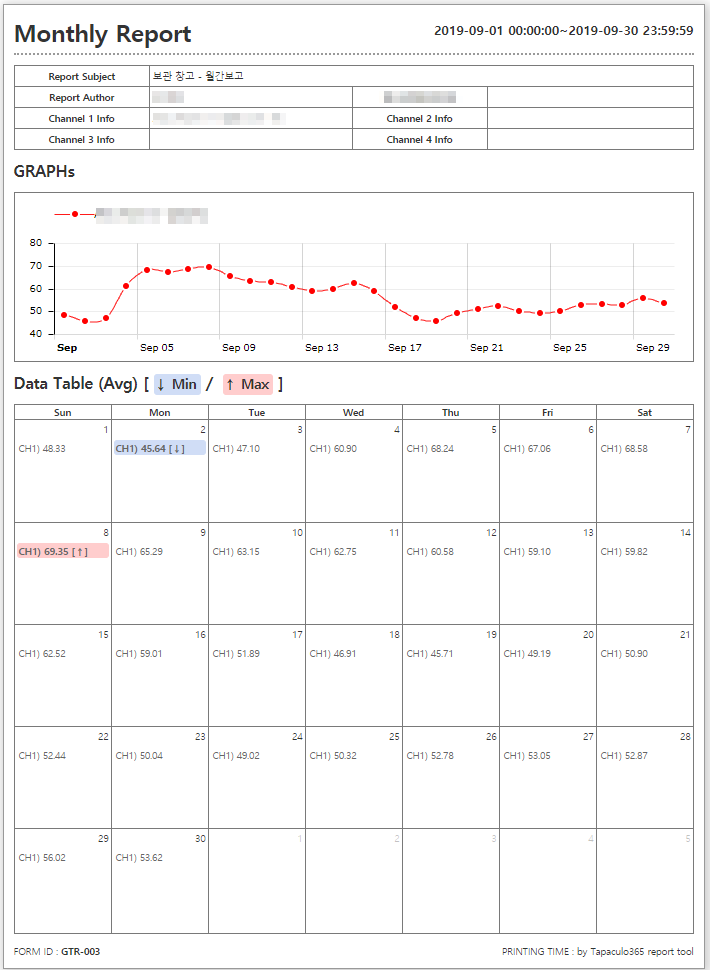报告是为方便需要定期提交报告的用户而提供的服务。
可根据输入形式自动生成所需时段的通道数据报表,并以多种格式(纸质、文件)输出。 付费帐户还有一个方便的功能,可以自动将生成的报告发送到用户指定的电子邮件地址。
[ENG] Radio Node 365,报告功能介绍
[ENG] 如何使用 Radionode365 的报告
主要特点
- 生成每日报告(从特定时间开始24小时)
- 生成每周报告(从周一到周日记录)
- 生成每月报告(从第一天到最后一天记录)
- 为医疗机构创建月度报告(记录第一天到最后一天的MKT、标准差、最小值、最大值、平均值)
- 在报告中显示两个可自定义的基准(上限,下限)
- 在一张A4纸上打印报告
- 自动将报告发送到指定的电子邮件

<图:生成的用户报告列表>
1. 创建报告
报告创建功能包括 4 个步骤:类型选择、通道选择、报告项目和添加报告窗口中的确认。
选择类型就是确定报告格式,例如日报、周报、月报、月报(医疗机构)。通道选择是结构化的,因此图表类型是一起选择的。
设置方法如下。
1.从网页左侧菜单列表 报告 > 添加/更改报告 单击菜单。
2. 单击内容屏幕顶部报告标题右侧的[添加报告]按钮。
3. 在激活的[添加报告]窗口中,按照步骤输入和选择项目。
4. 在选择类型中,输入报表标题,选择报表类型(每日、每周、每月),并选择数据查看周期。 * 免费帐户支持每日报告。
5. 按 [Next] 按钮移动到频道选择屏幕。
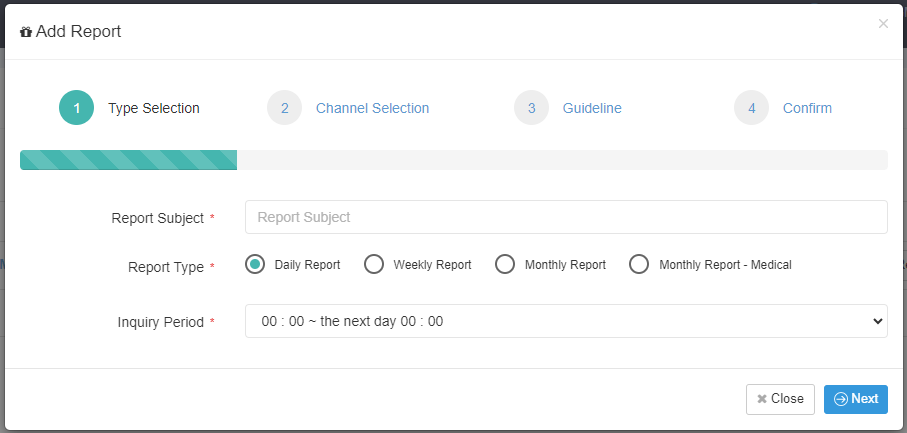
6. 在通道选择中,选择图表,选择要查看的通道,然后单击下一步按钮。
* 最多可以同时选择 4 个通道,也可以选择其他报告中注册的通道。 (月报-医疗机构1份)
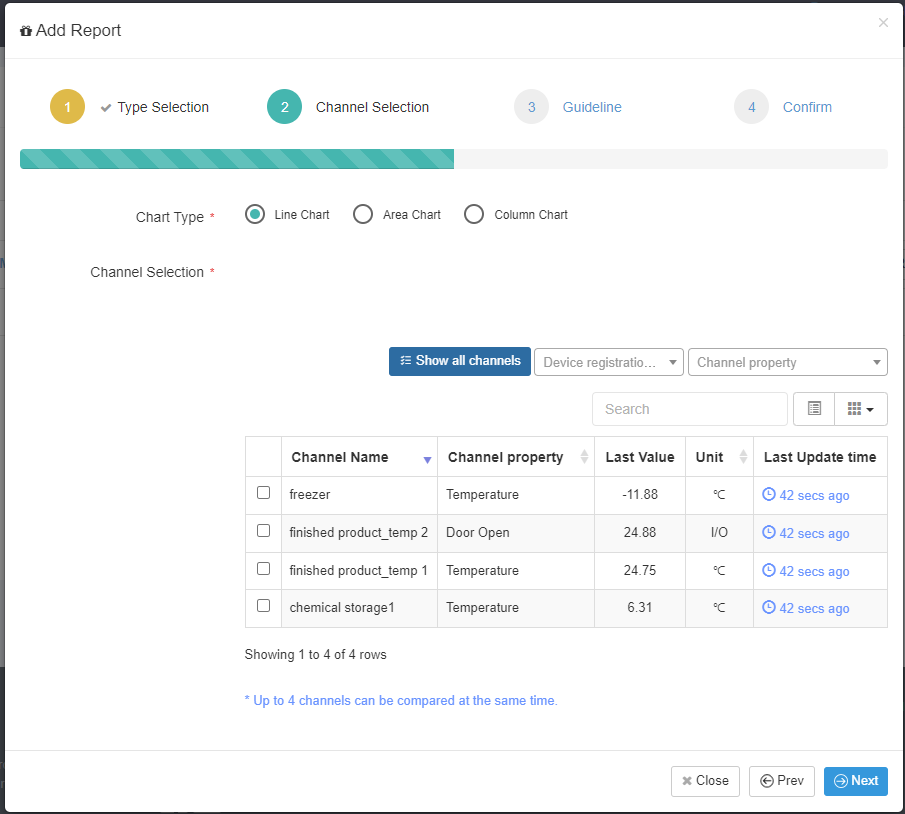
7. 对于报表项,输入管理员名称,选择使用基线显示,然后单击保存按钮。
* 是否显示基线 1 和基线 2:如果选择显示基线,则必须输入名称和参考值。 基线在报告中的图表上显示一行用户定义的值。
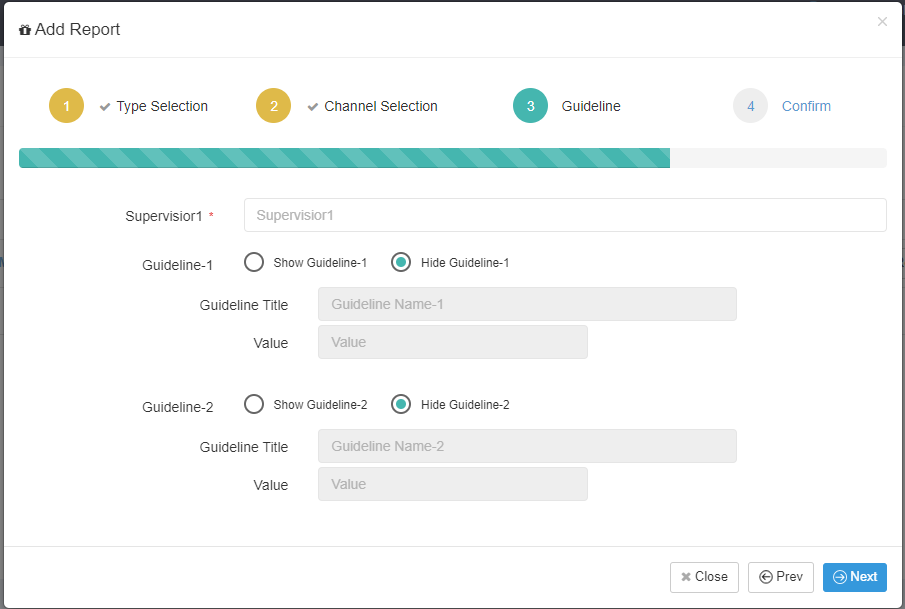
8. 在验证步骤中,检查所有内容是否已正确输入和选择。 如果正确完成,请单击保存。
2. 通过电子邮件接收报告
Radionode365自动生成分为日、周、月(医疗机构单独)的个人报告,并定期在预定的时间将符合条件的报告发送到保存的电子邮件地址。
如果您不想使用该服务,请 无预约您可以选择 .
启用报告电子邮件
- 从网页左侧菜单的列表中 보고서 > 添加/更改报告 选择菜单。
- 编辑电子邮件发送按钮을클릭합니다。
- 安排电子邮件发送 在弹出窗口中 예약하기를선택합니다。
- 选择计划的发货时间。
- 计划时间将根据报告类型自动设置。
- 每日报告:指定您希望接收报告的时间。
- 每周报告:指定要接收报告的日期和日期。
- 月度报告:指定要接收报告的日期和日期。
- 每月报告-用于医疗机构:指定您希望接收报告的日期和日期。
- 输入电子邮件目标地址。 最多支持 5 封传入电子邮件。 积分会用完,所以请有效地组织和使用它们。
- 检查内容后,按[保存]按钮进行保存。
- 自动生成的报告将在计划的时间发送。
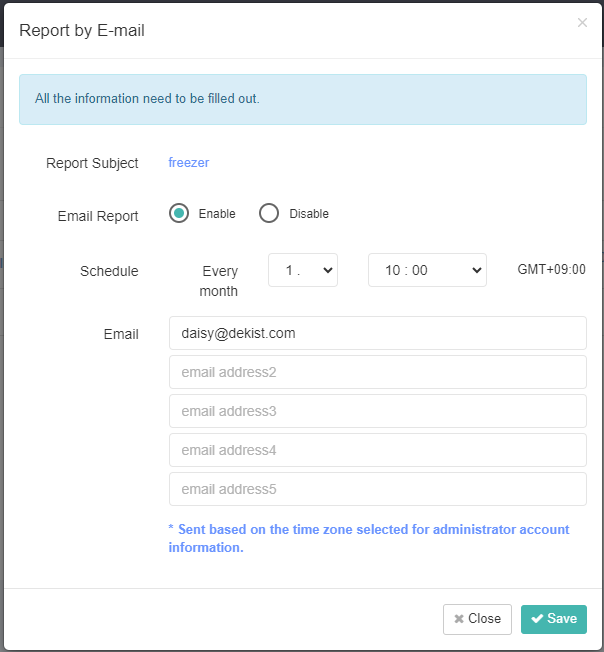
3.报告发送历史功能
自动报告发送提供历史管理服务。 您可以查看哪些报告已发送给谁以及何时发送。
使用报告发送历史
- 从网页左侧菜单的列表中 报告>报告发送历史 选择菜单。
- 您可以使用内容屏幕顶部报告发送历史标题右侧的搜索按钮查看该期间发送的报告列表。
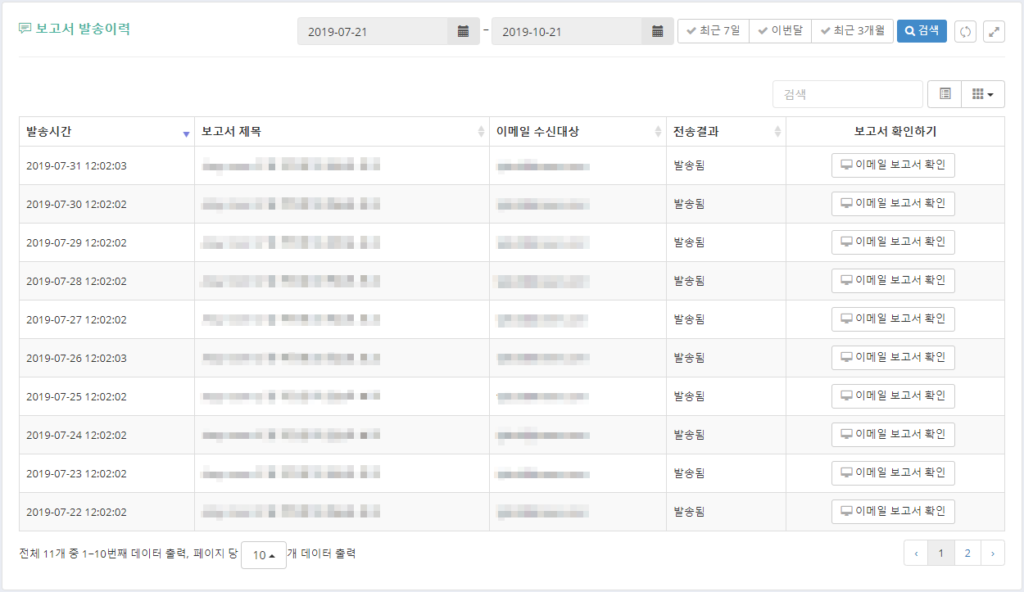
4.报表输出功能
报表打印功能是将报表内容从打印机打印到纸上的服务。 报告可以作为纸质记录而不是以计算机文件的形式存档。
打印报告
- 从网页左侧菜单的列表中 보고서 > 添加/更改报告 选择菜单。
- 从搜索的报告列表中选择所需的文件 打印预览 您可以通过按下按钮预览报告。
- 报表查询的初始日期设置为今天的日期。 您可以通过单击右上角的日历按钮来选择所需的日期。
- 点击右下角的【打印】按钮,可以在设置的打印机上打印报表。
5. 示例报告
报告按每日、每周和每月单独创建。请选择并使用您需要的单独报告。在一般报告中,最小值显示为蓝色,最大值显示为红色。